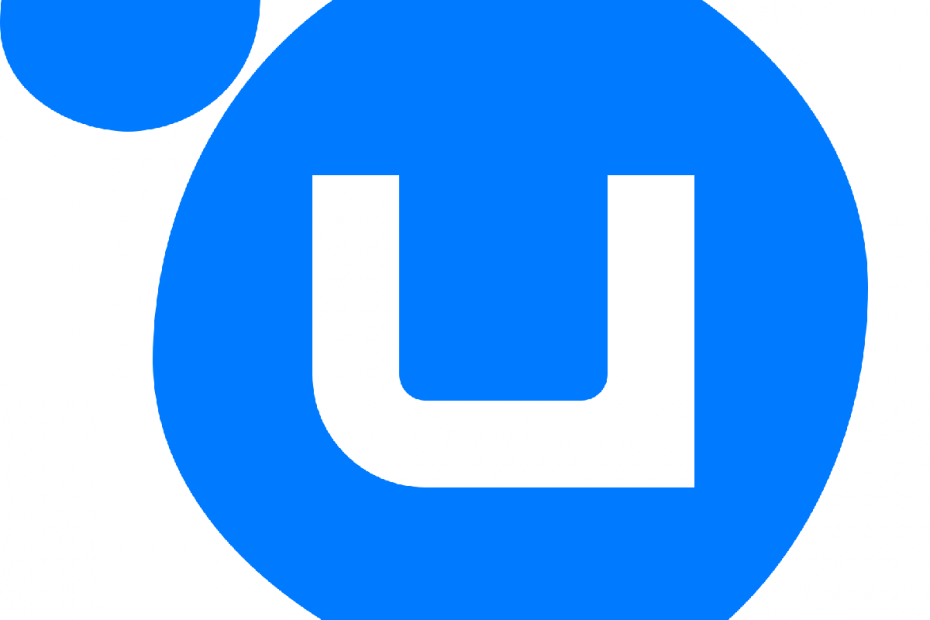
Denne software holder dine drivere kørende og holder dig dermed beskyttet mod almindelige computerfejl og hardwarefejl. Tjek alle dine chauffører nu i 3 nemme trin:
- Download DriverFix (verificeret downloadfil).
- Klik på Start scanning for at finde alle problematiske drivere.
- Klik på Opdater drivere for at få nye versioner og undgå systemfejl.
- DriverFix er downloadet af 0 læsere denne måned.
Uplay er en proprietær spilfordelingsplatform, der ejes af Ubisoft.
Det er her, du kan købe, downloade og starte Ubisoft-spil samt administrere dit spilbibliotek.
Imidlertid rapporterer nogle brugere om problemer, når de prøver at foretage en betaling via Uplay-klienten.
En bruger postede på de officielle fora som følger:
[...] Ubisoft-butikken lader mig ikke gennemføre mit køb. Jeg har prøvet utallige gange med 3 forskellige kreditkort. Hver der er den dumme meddelelse "Ups, din betaling kunne ikke behandles".
Hvorfor kan du ikke købe noget gennem Uplay
Der er flere grunde til, at du muligvis har problemer med dine betalinger foretaget via Uplay, for eksempel:
- Du foretog dit køb under et højt profileret salg, såsom en Black Friday-aftale. I dette tilfælde vil det tage lidt længere tid, før din ordre bliver behandlet, da mange andre brugere også har foretaget betalinger.
- Generelle problemer kan gøre det, så køb kan tage op til 48 timer at behandle
- Din Uplay-klient er beskadiget, og du skal enten genstarte den eller geninstallere den.
- Det kreditkort, du bruger, har problemer, såsom mangel på midler, forkerte faktureringsoplysninger osv.
- Det spil, du prøver at købe, er områdelåst
- Indkøbsregionen matcher ikke den region, der er knyttet til kortet.
Hvad skal jeg gøre, hvis Uplay-køb ikke fungerer?
1. Sørg for, at dine kreditkortoplysninger er i orden
- Kontroller, om dit kort er udløbet
- Se om du har nået eller overskredet din kreditgrænse
- Kontroller, om du har overskredet din daglige afgiftsgrænse
- Sørg for, at de oplysninger, der indtastes ved kassen, stemmer overens med de faktureringsoplysninger, der er knyttet til kreditkortet
- Sørg for, at indkøbsregionen matcher den region, der er knyttet til kortet.
2. Prøv at købe fra hjemmesiden
Hvis du har mistanke om, at din Uplay-klient muligvis optræder, skal du prøve kraft stopper deteller afinstallere det.
2.1 Tving stop Uplay og genstart det igen
- Trykke Ctrl + Flytte + Esc
- Vælg Uplay behandle
- Klik på Afslut opgave
- Genstart Uplay
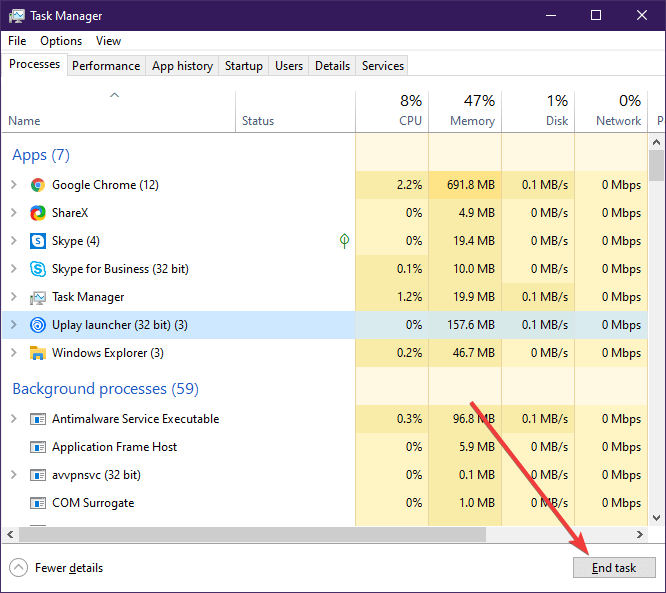
2.2 Afinstaller og geninstaller Uplay
- Trykke Windows + R
- Indtaste appwiz.cpl
- Højreklik på Uplay, og vælg Afinstaller
- Gå til Ubisofts hjemmeside og download en ny Uplay-klient
- Installere klienten
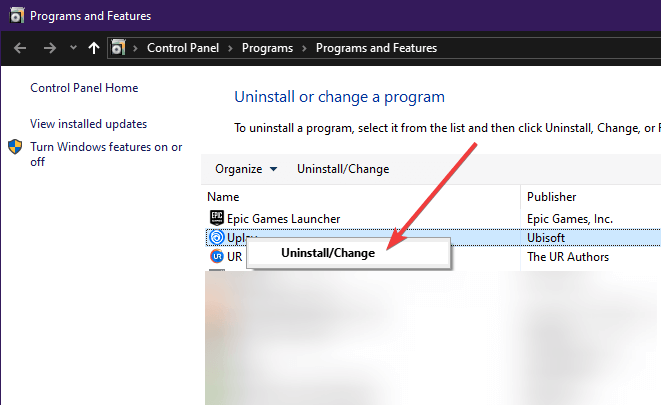
Hvis det heller ikke fungerer, skal du gå til Ubisoft-butikken på deres hjemmeside, logge ind med din Ubisoft-konto og foretage dine køb derfra.
Spillene vises snart i dit spilbibliotek, næste gang du logger på Uplay.
3. Hav tålmodighed
Fordi der er masser af tilfælde, hvor puchases vil tage meget at behandle, bliver du bare nødt til at vente på det.
Du modtager enten spillet, eller du får dine penge tilbage.
Hvis ingen af disse sker, skal du kontakte Ubisoft supportmedarbejdere med bevis for dit forsøg på køb, f.eks. skærmbilleder.
![Min printer trækker ikke papiret [FIX]](/f/e5c903a8b37939fc0581524972bc5d8c.jpg?width=300&height=460)
![Amazon Fire Stick indlæser ikke startskærmen [FIX]](/f/6fbbd5d49580ed747b89a4769f0ddc31.jpg?width=300&height=460)
